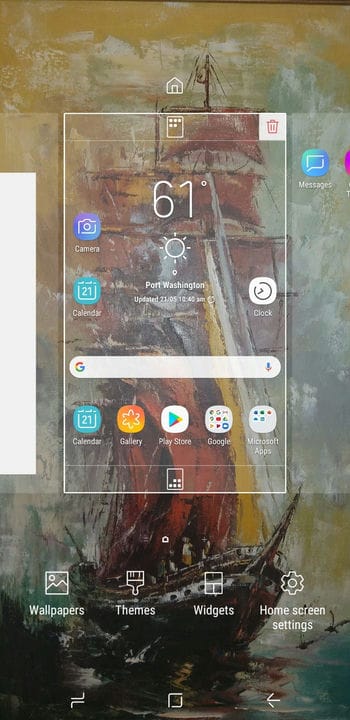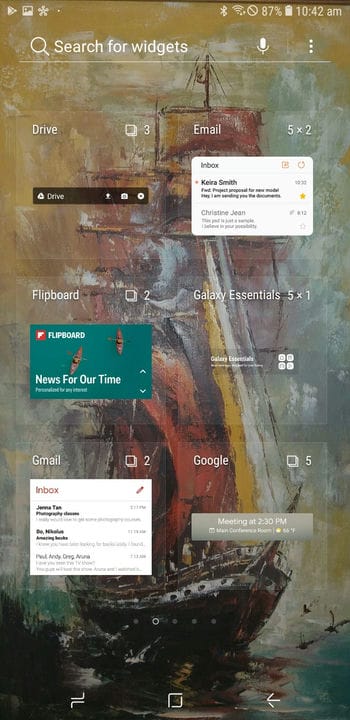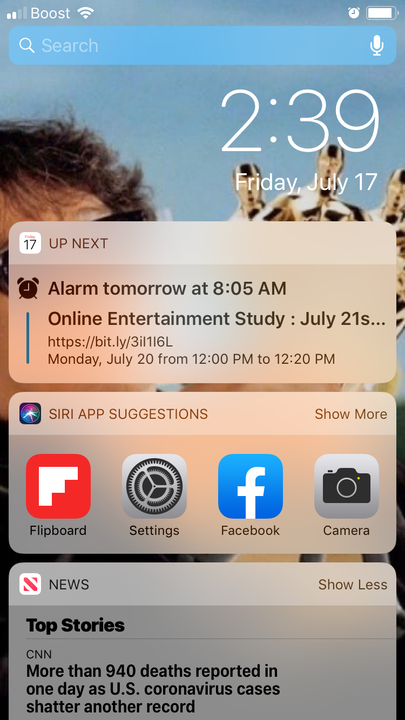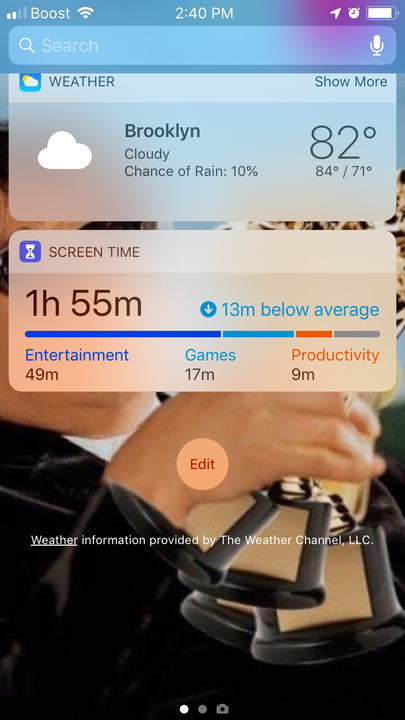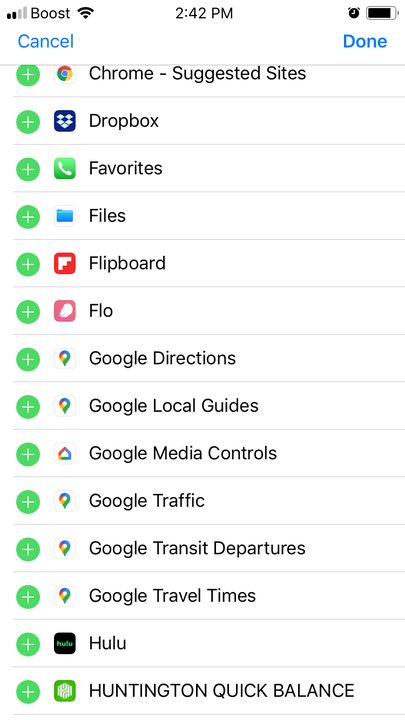So fügen Sie Ihrem Mobilgerät ein Flipboard-Widget hinzu
- Wenn Sie Ihrem Telefon ein Flipboard-Widget hinzufügen, können Sie die neuesten Nachrichten auf Ihrem Start- oder Sperrbildschirm sehen.
- Das Hinzufügen eines Flipboard-Widgets ist für Android- und iOS-Benutzer unterschiedlich, aber beide Plattformen können problemlos ein Widget hinzufügen.
- Um das Flipboard-Widget hinzuzufügen, müssen Sie bereits ein Konto haben und die App auf Ihr Telefon herunterladen.
Flipboard ist eine Online-Plattform für Nachrichten und Kultur, auf der Sie die Nachrichten nach Ihren Interessen kuratieren können.
Sie können Ihr Flipboard-Erlebnis anpassen, indem Sie die Arten von Geschichten identifizieren, die Sie in verschiedenen Nachrichtenkategorien, einschließlich Politik, Kunst und Gesundheit, auf Ihr Telefon übertragen möchten.
Während Sie auf all dies über die Flipboard-App zugreifen können, bedeutet das Einrichten eines Flipboard-Widgets auf dem Bildschirm Ihres Telefons, dass Sie die neuesten Geschichten sehen können, ohne es jemals öffnen zu müssen.
Das Flipboard-Widget funktioniert sowohl auf Android- als auch auf iOS-Geräten. Der erste Schritt, um es zu bekommen, besteht darin, sicherzustellen, dass Sie die App heruntergeladen und ein Konto eingerichtet haben. Wenn Sie noch kein Flipboard-Konto haben, können Sie sich bei Flipboard mit E-Mail, Facebook, Google und mehr anmelden, um die Top-Schlagzeilen des Tages direkt auf Ihr Telefon zu bekommen.
Sobald Sie das getan haben, können Sie das Widget wie folgt zu Ihrem Telefon hinzufügen.
So fügen Sie ein Flipboard-Widget auf Android hinzu
1. Tippen Sie auf eine Stelle auf Ihrem Startbildschirm und halten Sie sie gedrückt.
2. Tippen Sie in den Optionen, die auf dem Bildschirm erscheinen, auf „Widget”.
Verschiedene Android-Telefone haben unterschiedliche Formulierungen für die Widget-Einstellungen, aber alle haben das Wort „Widget” im Titel.
3. Suchen Sie, bis Sie das Flipboard-Widget finden. Wählen Sie es aus.
4. Entscheiden Sie, ob Sie das größere oder kleinere Widget möchten.
5. Tippen und halten Sie nun das gewünschte Flipboard-Widget und ziehen Sie es an eine freie Stelle auf dem Bildschirm.
Wenn Sie versuchen, das Widget an einer Stelle abzulegen, an der es nicht passt, müssen Sie den Vorgang erneut starten.
6. Nachdem Sie das Widget platziert haben, tippen Sie darauf, um Flipboard zu öffnen.
So fügen Sie ein Flipboard-Widget unter iOS hinzu
1. Streichen Sie auf dem Startbildschirm des iPhone (oder iPad) nach unten, um Benachrichtigungen zu öffnen.
2. Streichen Sie auf Ihrem Benachrichtigungsbildschirm nach links, bis Sie den Bildschirm mit einer Suchleiste oben sehen.
Sie werden auf dieser Seite weitere Widgets sehen, einschließlich der Kalender- und Wetter-Widgets.
3. Scrollen Sie nach unten und drücken Sie dann „Bearbeiten”.
Diese Option befindet sich ganz unten auf dem Bildschirm.
4. Tippen Sie daneben auf das Pluszeichen (+).
Das Symbol befindet sich auf der linken Seite des App-Namens und ist grün.
5. Drücken Sie „Fertig”.